時間:2024-01-14 來源:互聯網 瀏覽量:
在現代社交媒體時代,微信已成為人們生活中不可或缺的通訊工具,隨著技術的不斷進步,人們對於微信消息的編輯需求也越來越高。為了滿足用戶的需求,微信推出了消息重新編輯功能,使用戶可以在發送消息後進行修改。有時候我們在編輯消息時可能會不小心撤回,而重新編輯的方法又不太清楚。撤回的重新編輯怎麼取消?微信消息重新編輯功能又怎麼使用呢?接下來我們將詳細介紹這兩個問題的解決方法。
具體步驟:
1.打開手機中已下載的微信應用,並登錄賬號
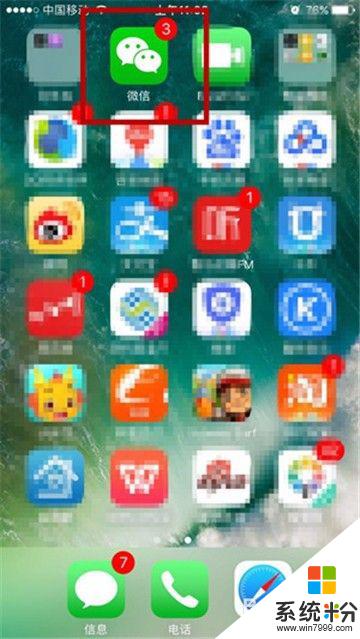
2.在微信首頁中我們隨便打開一個好友的聊天頁麵。
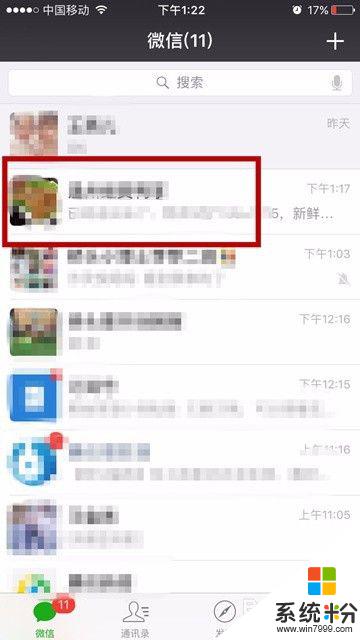
3.打開,進入聊天頁麵後,我們給好友發送一段編輯好的內容。
在發送出去後,長按我們發送的此段內容,直到彈出選擇對話框
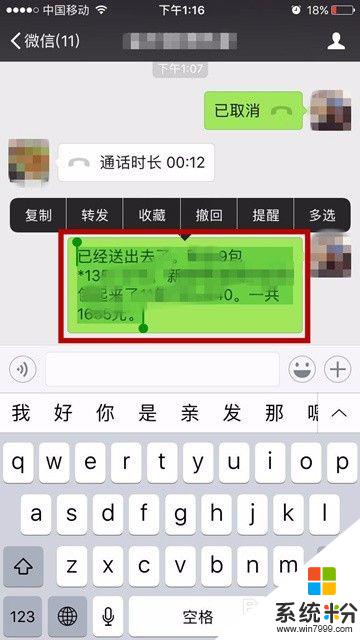
4.在選擇條中,點擊“撤回”按鈕。並在彈出的選擇對話框中點擊“確定”
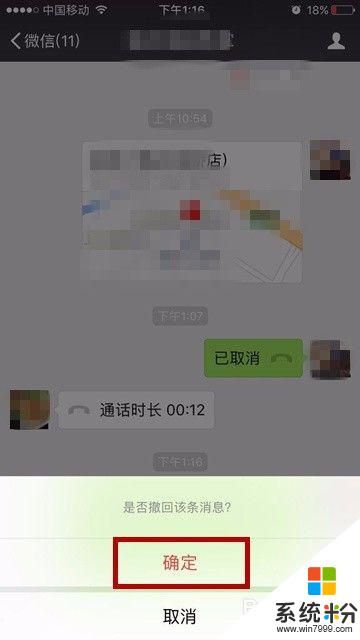
5.撤回內容消息後,我們便可以在撤回提示後麵看到一行藍色小字“重新編輯”。
我們點擊一下
剛才發送的錯誤內容就會重新出現在編輯欄中。
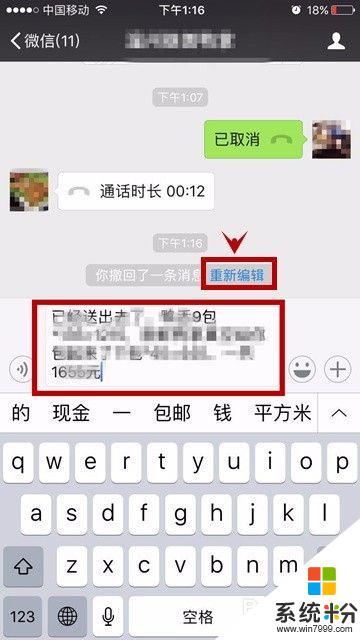
6.修改一下,然後再次點擊發送出去就可以了。
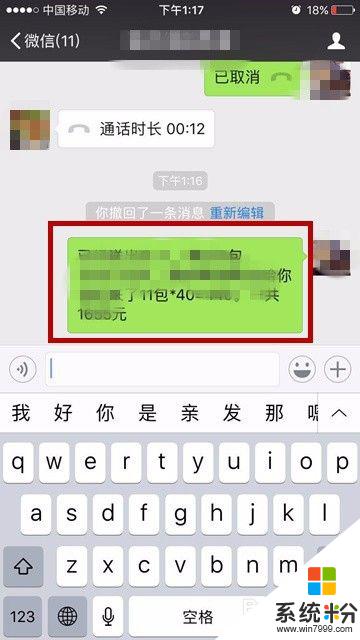
以上是撤回重新編輯的全部內容,如果還有不清楚的地方,用戶可以按照小編的方法進行操作,希望能對大家有所幫助。